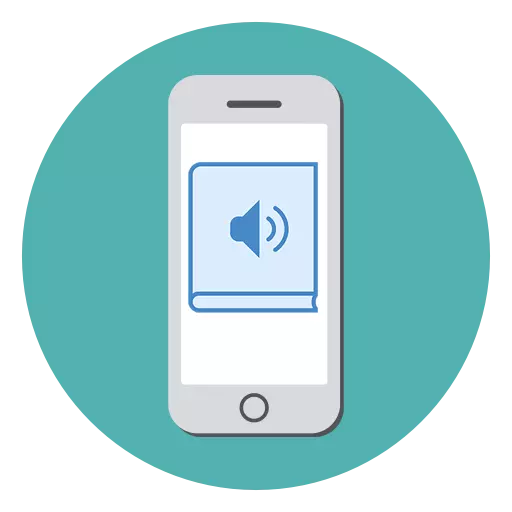
Saat ini, buku kertas digantikan oleh elektronik, serta buku audio yang dapat didengarkan di mana-mana: Di jalan, di sepanjang jalan untuk bekerja atau belajar. Seringkali, orang memasukkan buku tentang latar belakang dan terlibat dalam urusan mereka - sangat nyaman dan membantu menghemat waktu Anda. Anda dapat mendengarkan mereka serta di iPhone, setelah mengunduh file yang diinginkan.
AudioBooks di iPhone.
AudioBooks on iPhone memiliki format khusus - M4B. Fitur tampilan buku dengan ekstensi seperti itu muncul di iOS 10 sebagai bagian tambahan di iBooks. Ada dan diunduh / membeli file-file tersebut di Internet dari berbagai sumber daya yang didedikasikan untuk buku. Misalnya, dengan liter, ardis, wildberry, dll. Pemilik iPhone juga dapat mendengarkan audiobook dan dengan ekspansi kosong melalui aplikasi App Store khusus.Metode 1: Pemutar AudioBook Mp3
Aplikasi ini akan berguna bagi mereka yang tidak dapat mengunduh file format M4B karena versi lama iOS pada perangkat mereka atau menginginkan lebih banyak fungsi saat bekerja dengan buku audio. Ini menawarkan penggunanya untuk mendengarkan file dalam format MP3 dan M4B, mengunduh yang dilakukan iPhone melalui iTunes.
Unduh Mp3 AudioBook Player dari App Store
- Pertama, temukan dan unduh ke file komputer Anda dengan mp3 atau m4b kosong.
- Hubungkan iPhone ke komputer dan buka program iTunes.
- Pilih perangkat Anda di panel atas.
- Buka "File Umum" dalam daftar di sebelah kiri.
- Anda akan menemukan daftar program yang mendukung transfer file dari komputer ke telepon. Temukan program buku MP3 dan klik itu.
- Di jendela yang disebut "dokumen", transfer file MP3 atau M4B dari komputer Anda. Ini dapat dilakukan dengan hanya menyeret file dari jendela lain atau dengan mengklik "Tambah folder ...".
- Unduh, buka aplikasi buku MP3 di iPhone dan klik ikon "Buku" di sudut kanan atas layar.
- Dalam daftar yang terbuka, pilih buku yang diunduh dan secara otomatis akan mulai diputar.
- Saat mendengarkan pengguna dapat mengubah kecepatan pemutaran, mundur atau maju, tambahkan bookmark, pantau jumlah baca.
- Mp3 AudioBook Player menawarkan penggunanya untuk membeli versi pro yang akan menghapus semua batasan, dan juga akan mematikan iklan.
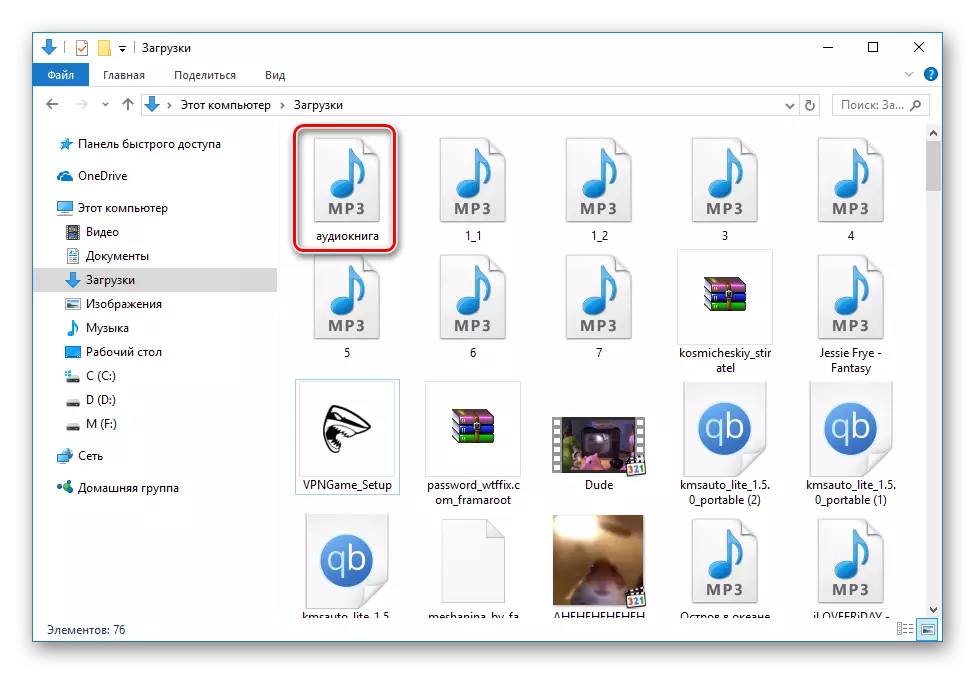
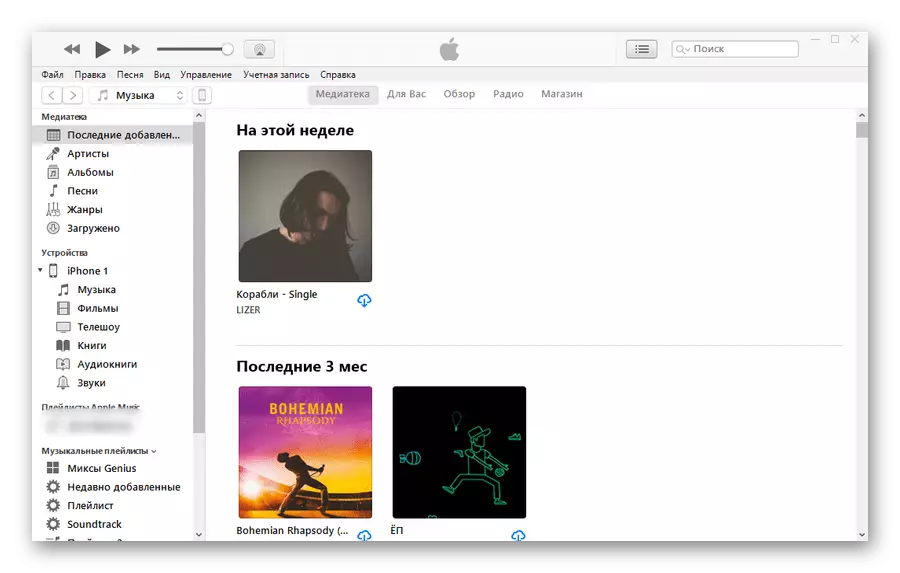
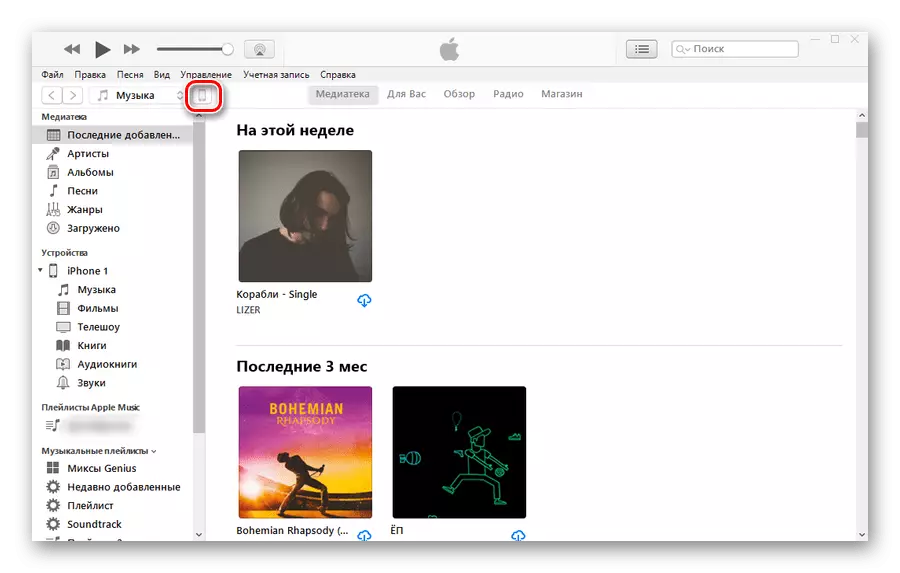
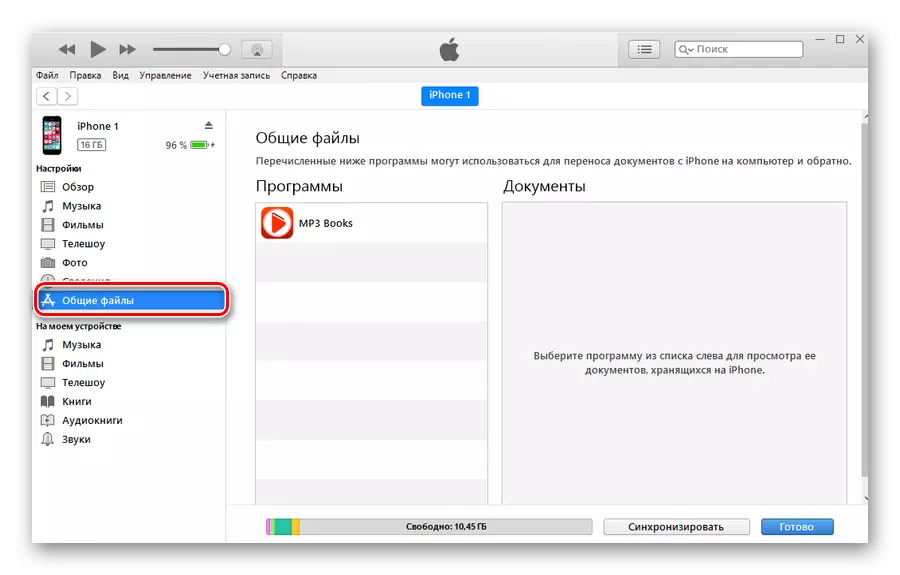
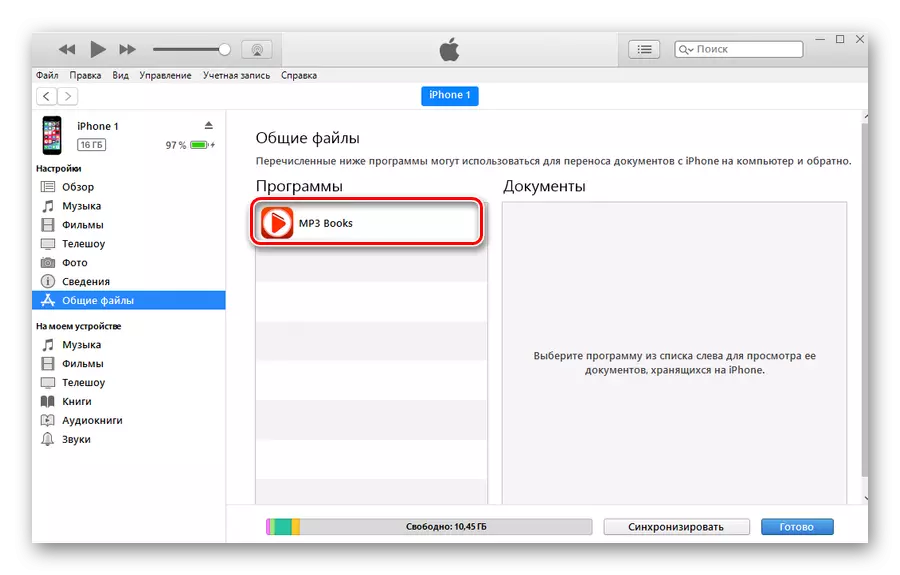
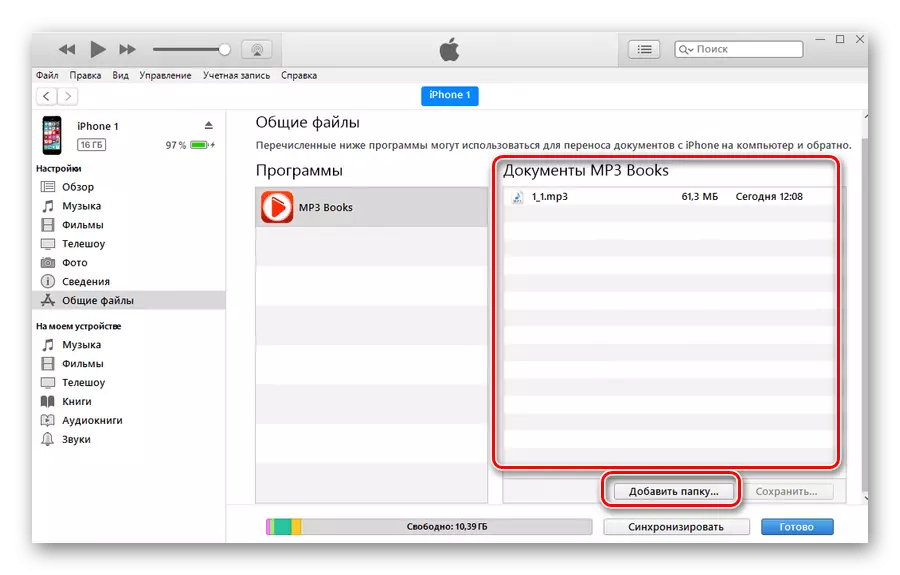
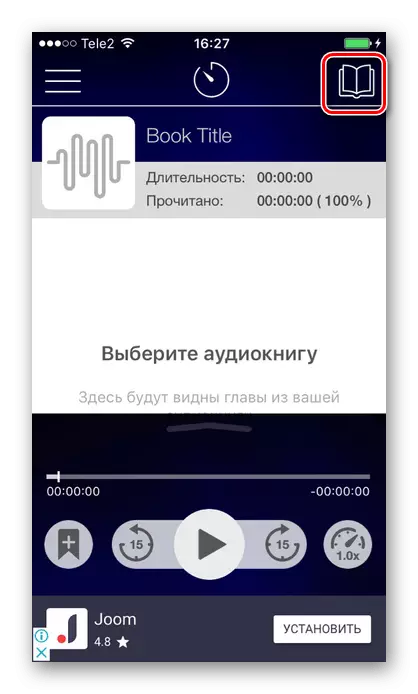
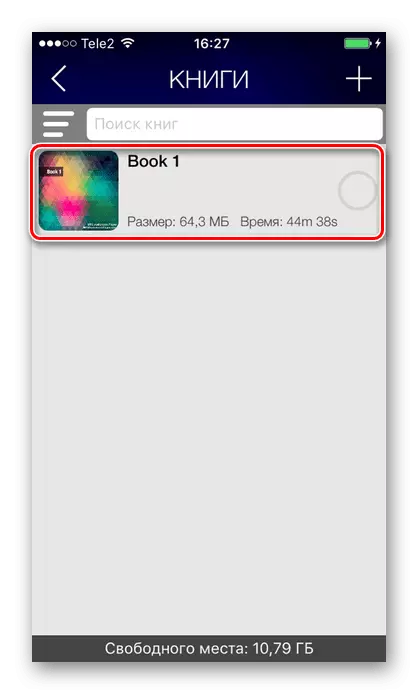
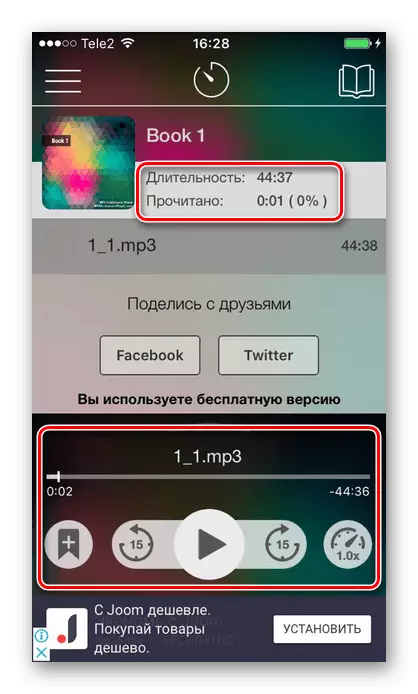
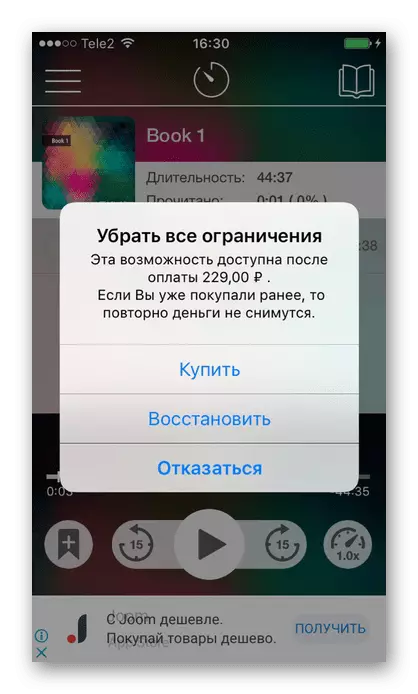
Metode 2: Koleksi AudioBnig
Jika pengguna tidak ingin mencari dan mengunduh audiobook sendiri, maka aplikasi khusus akan datang untuk membantunya. Mereka memiliki perpustakaan besar, beberapa di antaranya dapat didengar gratis tanpa berlangganan. Biasanya aplikasi tersebut memungkinkan Anda membaca dalam mode offline, dan juga menawarkan fitur-fitur canggih (bookmark, mark, dll.).
Misalnya, kita akan melihat aplikasi Pateff. Ini menawarkan koleksi audiobooks, di mana Anda dapat menemukan literatur ilmiah dan populer klasik dan modern. 7 hari pertama disediakan secara gratis untuk sosialisasi, dan kemudian Anda harus membeli berlangganan. Perlu dicatat bahwa Pattephone adalah aplikasi yang sangat nyaman yang memiliki berbagai fitur untuk audioBone mendengarkan berkualitas tinggi di iPhone.
Unduh Patefone dari App Store
- Unduh dan buka aplikasi Pateff.
- Pilih dari direktori Anda suka buku dan klik.
- Di jendela yang terbuka, pengguna dapat membagikan buku ini, serta mengunduhnya ke telepon untuk mendengarkan Offline.
- Klik tombol "Mainkan".
- Di jendela yang terbuka, Anda dapat memutar ulang rekaman, mengubah kecepatan pemutaran, tambahkan bookmark, letakkan timer dan bagikan buku dengan teman.
- Buku Anda saat ini ditampilkan di panel bawah. Di sini Anda dapat melihat buku-buku lain, membiasakan diri dengan bagian "menarik" dan mengedit profil.
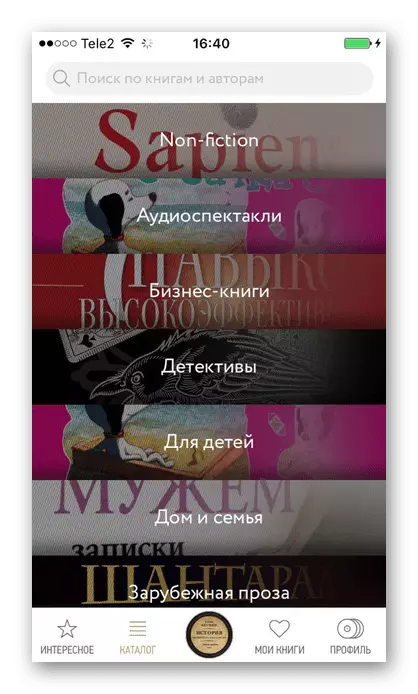
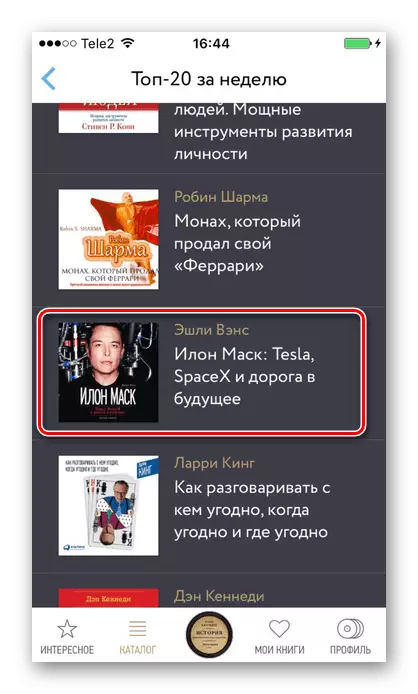
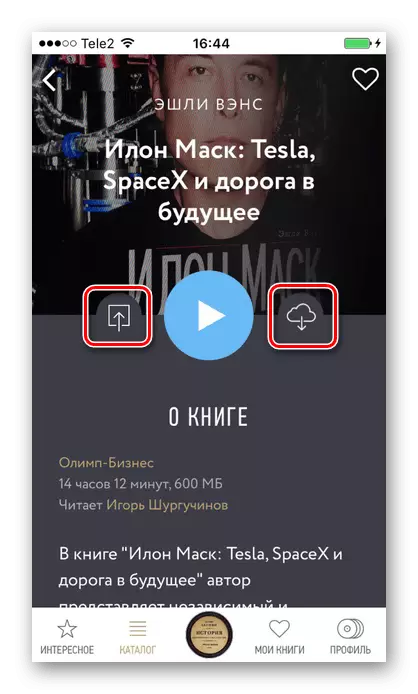
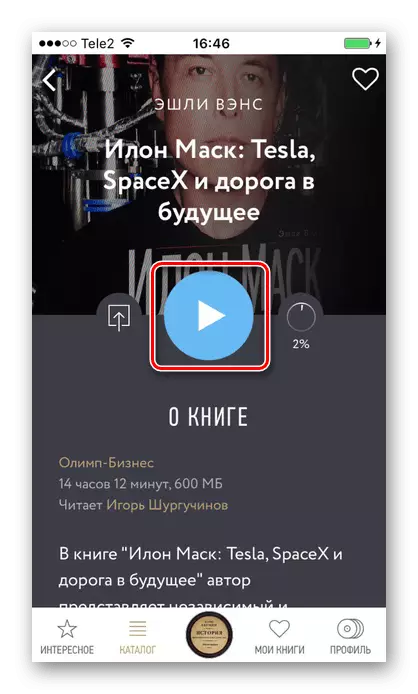
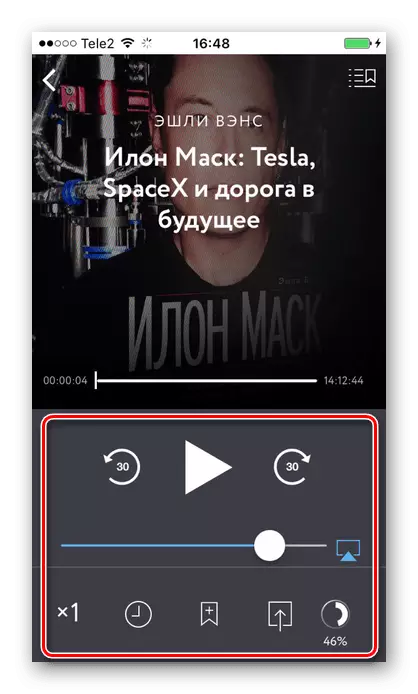
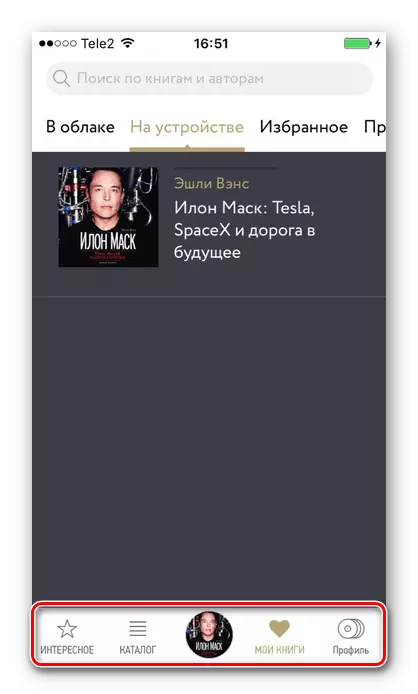
Baca juga: Aplikasi untuk membaca buku di iPhone
Metode 3: iTunes
Metode ini mengasumsikan keberadaan file yang sudah diunduh dalam format M4B. Selain itu, pengguna harus memiliki perangkat yang terhubung melalui iTunes dan akunnya sendiri yang terdaftar di Apple. Langsung pada smartphone, misalnya, dari browser Safari, Anda tidak dapat mengunduh file seperti itu, karena paling sering mereka pergi ke zip-arsip bahwa iPhone tidak dapat membuka.
Baca juga: Buka arsip zip di PC
Jika iOS 9 diinstal pada perangkat dan di bawah ini, metode ini tidak akan cocok untuk Anda, karena dukungan untuk audio dalam format M4B hanya muncul di iOS 10. Gunakan metode 1 atau 2.
Dalam "Metode 2" yang berjalan di bawah artikel menjelaskan secara rinci, persis bagaimana mengunduh audiobook dalam format M4B ke iPhone saat digunakan
Program Aytyuns.
Baca selengkapnya: Buka file audio M4B
AudioBooks in M4B dan format MP3 dapat didaftar di iPhone menggunakan aplikasi khusus atau iBooks standar. Yang utama adalah menemukan buku dengan ekstensi dan menentukan versi OS mana yang ada di ponsel Anda.
